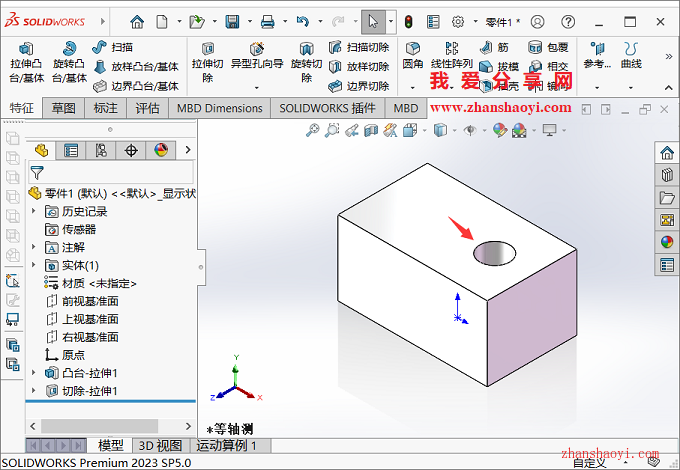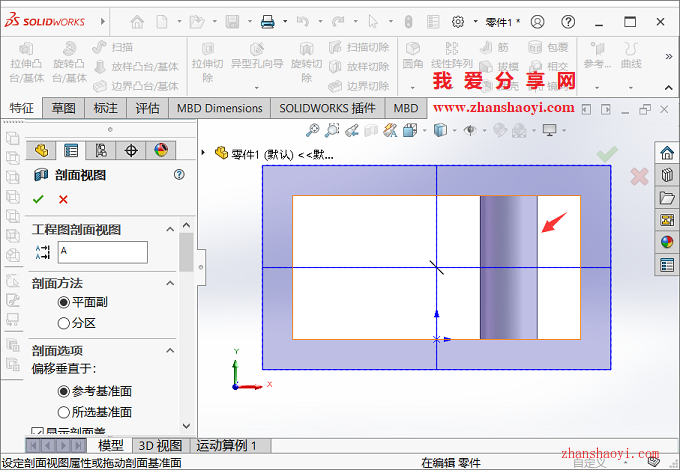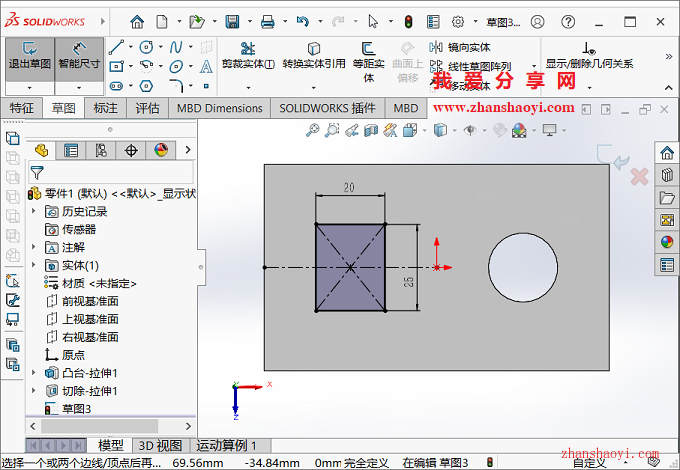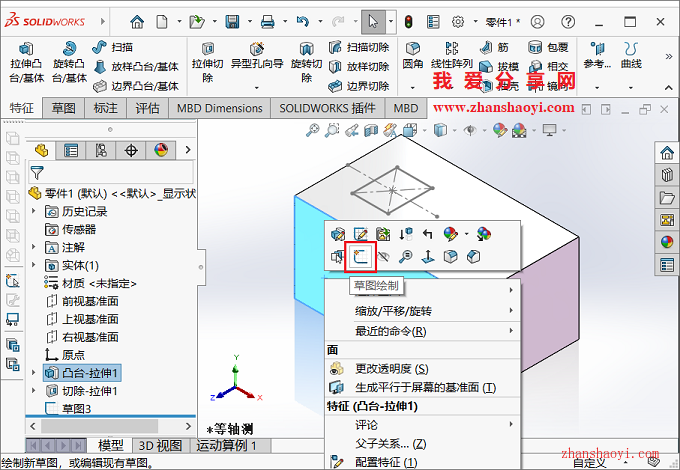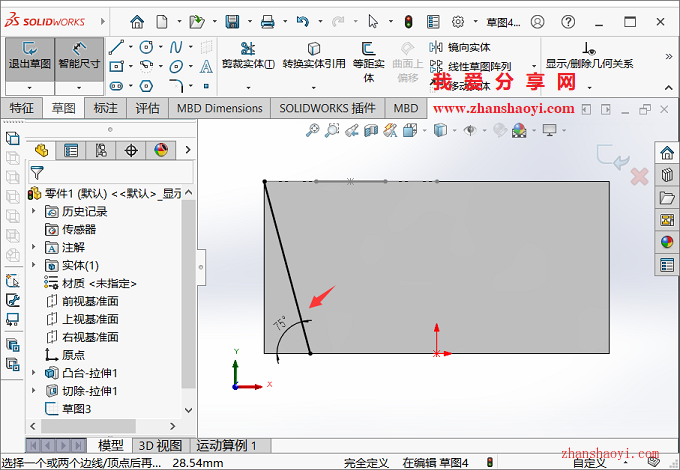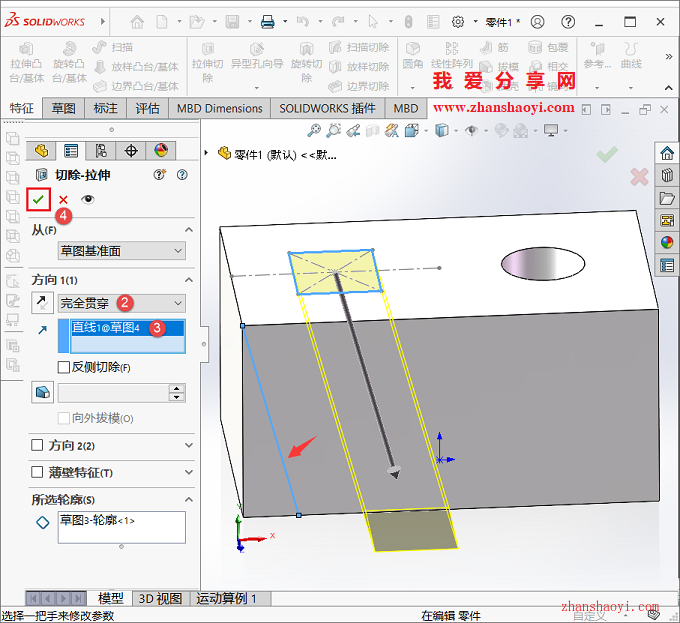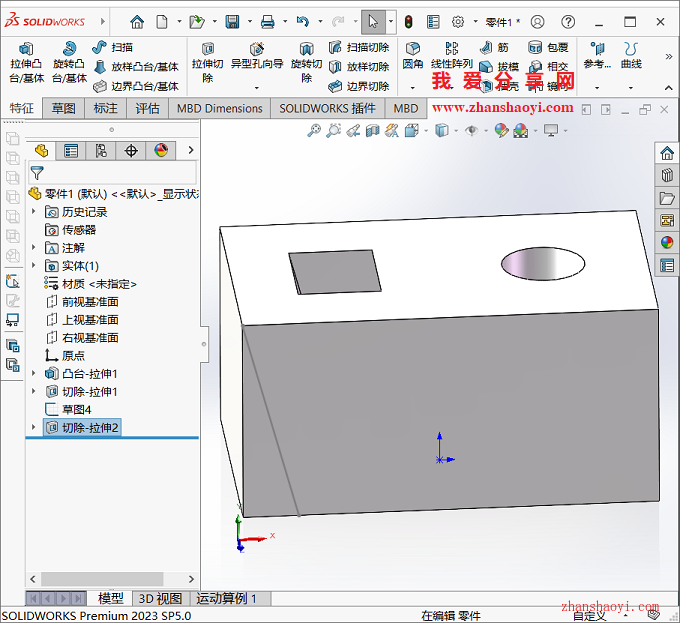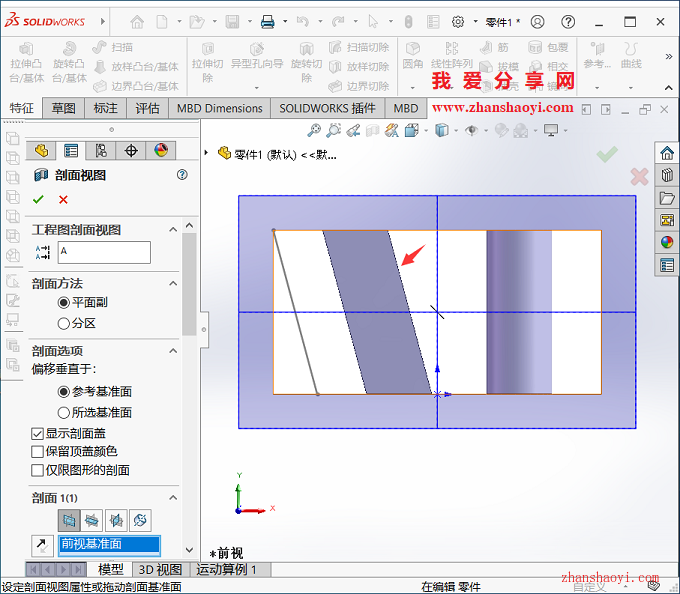Solidworks进行拉伸切除命令时,默认都是垂直于草图平面,直上直下进行拉伸切除,其实Solidworks拉伸切除命令还可以斜着拉伸切除实体,即可以沿某个方向拉伸切除;
操作步骤:
1、先打开Solidworks 2023软件,然后在长方体零件上表面创建如下正方形草图,再退出草图;
2、这里在垂直于上表面的长方体前面上创建一根75°斜线,注意:该斜线可以在该平面的任意位置创建,然后退出草图;
3、点击上方【拉伸切除】按钮,先选择上表面创建的圆作为拉伸轮廓,然后在方向箭头右侧的框中选择「斜线」作为拉伸切除方向,方式选择【完全贯穿】,点击【✓】退出;
4、完成拉伸切除效果如下,感兴趣的小伙伴赶紧试试~~

软件智库
微信扫一扫加关注,我爱分享网官方微信公众号,专注分享软件安装和视频教程,让你一号在手,软件无忧!